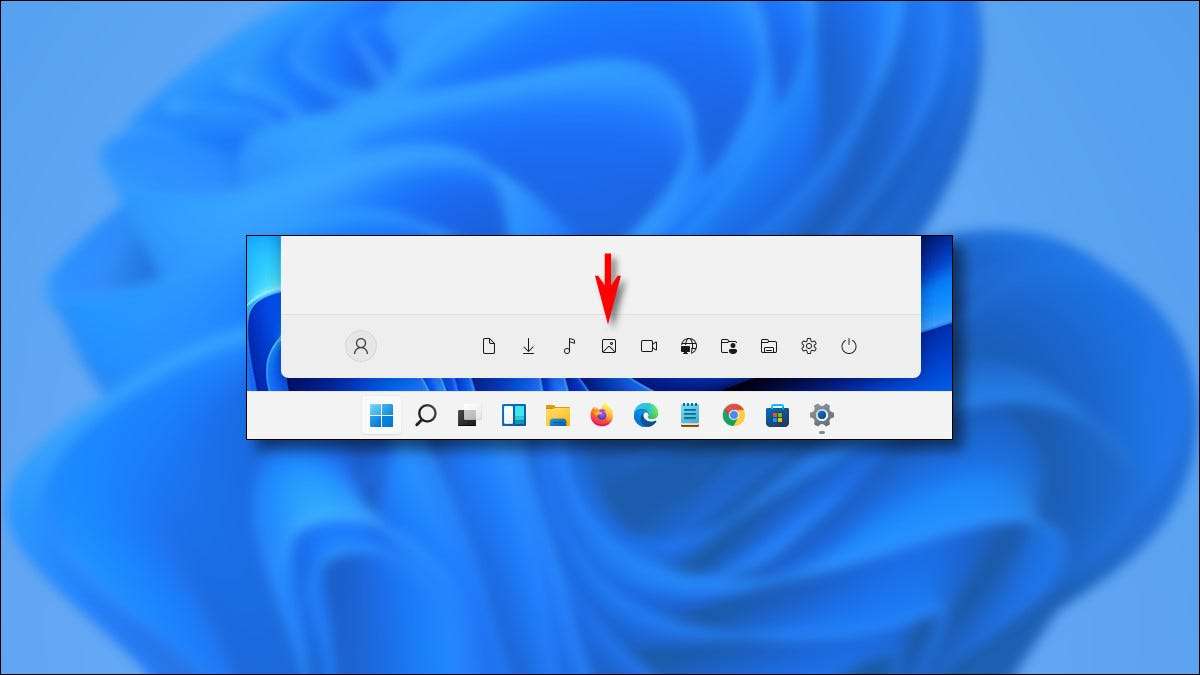
În Windows 11. , puteți activa comenzi rapide de dosare speciale (pentru muzică, imagini, descărcări și multe altele) care apar în meniul dvs. de pornire pentru acces rapid. Iată cum să le transformi.
Nu este un secret că meniul Windows 11 Start Menu cu un a Diferite aspect decât predecesorul său. Locațiile familiare s-au schimbat. De exemplu, în Windows 10, puteți Activați comenzile rapide de dosare specială care locuiesc în bara laterală stângă a început. În Windows 11, comenzi rapide similare pot apărea și în start, dar le veți găsi ca un rând de icoane simple de glif, fără etichete în partea de jos a meniului Start.

Pentru a vedea aceste comenzi rapide speciale, va trebui să le transformați mai întâi. Pentru a începe, deschideți setările Windows. Puteți căuta "Setări" în Start și faceți clic pe pictograma acesteia, apăsați pe Windows + I de pe tastatură sau puteți găsi "Setări" fixate în meniul dvs. de pornire.
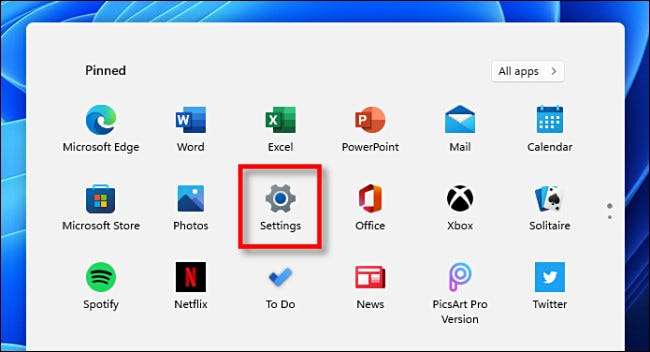
Când se deschide setările, navigați la Personalizare & GT; Start.
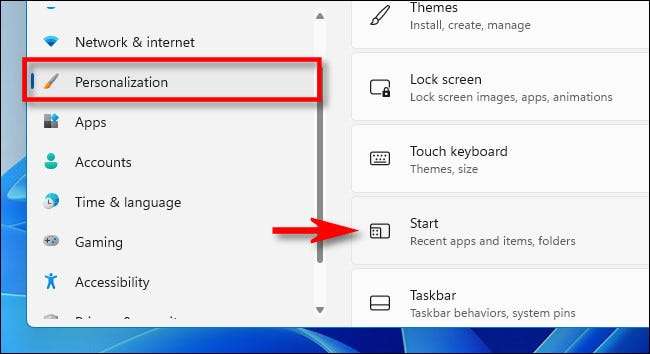
În setările Start, faceți clic pe "Dosare".
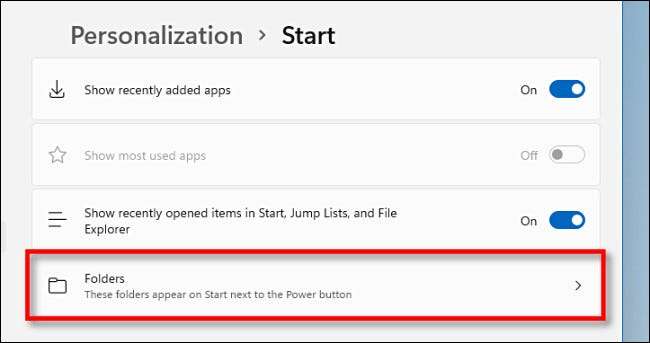
Veți vedea o listă de nume de dosare speciale cu comutatoare de lângă ele. Opțiunile de comandă rapidă includ "Setări", "File Explorer", "Documente", "Downloads", "Muzică", "Pictures", "Video" și "Folder personal" (dosarul de acasă al contului dvs.).
Folosind lista, localizați comanda rapidă de dosare sau comenzile rapide pe care doriți să le vedeți în Start și faceți clic pe comutatorul de lângă fiecare pentru ao transforma la "ON". Puteți alege orice combinație a acestora pe care doriți.

După aceea, închideți setările. Când faceți clic pe butonul Start, veți vedea comenzile rapide ale folderului afișate în colțul din dreapta jos al meniului Start, chiar lângă butonul de alimentare.
Dacă vă schimbați mintea și doriți să eliminați o comandă rapidă de dosare specială de la început, trebuie doar să revizuiți setările & GT; Personalizare & GT; START & GT; Dosarele și setați comutatorul de lângă ea la "OFF". Noroc!
LEGATE DE: Iată modul în care noul meniu Start Windows 11 funcționează diferit







